Cập nhật tiến độ Shipment¶
Việc cập nhật tiến độ thường xuyên giúp khách hàng nắm tình hình và đội nội bộ phát hiện sớm khi Shipment lệch kế hoạch.
Khái niệm cơ bản¶
Trước khi bắt đầu, bạn cần hiểu 3 khái niệm quan trọng:
Stage của Shipment¶
Stage là những bước lớn trong hành trình vận chuyển. Mỗi Shipment sẽ đi qua lần lượt các stage:
Planning: Shipment mới tạo, đang bố trí tuyến, carrier, lịch.
Customs Clearance: Làm thủ tục hải quan xuất, chuẩn bị chứng từ cho hàng ra khỏi lãnh thổ.
Origin Port Handling: Nhận hàng, đóng container, kéo ra cảng, xếp lên tàu/máy bay.
International Transport: Hàng đang trên đường biển/air/land sang nước ngoài.
Destination Port Handling: Dỡ hàng, làm thủ tục nhập, kéo hàng khỏi cảng.
Domestic Delivery: Giao từ cảng tới kho khách.
Shipment Completed: Đã giao hàng, chốt chứng từ và thanh toán.
Ghi chú
Không phải Shipment nào cũng qua đủ 7 stage. Ví dụ hàng nội địa có thể bỏ qua hải quan và vận chuyển quốc tế. Bạn có thể cấu hình stage phù hợp từng Shipment.
Tracking Event¶
Event là sự kiện cụ thể trong mỗi stage. Một stage có thể có nhiều event.
Ví dụ stage "International Transport" có thể có các sự kiện:
Tàu rời cảng Cát Lái
Tàu ghé cảng Singapore để chuyển tải
Tàu cập cảng Long Beach (USA)
Mỗi event cần ghi rõ:
Title (chọn từ template có sẵn hoặc nhập tay)
Time (xảy ra lúc nào)
Location (ở đâu)
Details (mô tả thêm nếu cần)
Shipment Status¶
Status cho biết tình hình có ổn hay không. Có 4 trạng thái:
On Track: Đúng kế hoạch, không vấn đề.
At Risk: Có dấu hiệu trễ, ví dụ thời tiết xấu, hải quan yêu cầu bổ sung chứng từ.
Off Track: Đã trễ so với dự kiến (tàu delay, hàng bị giữ...).
On Hold: Phải tạm dừng để xử lý sự cố (thiếu giấy phép, khách chưa thanh toán...).
Mẹo
Phân biệt Stage và Status:
Stage trả lời: "Hàng đang ở bước nào?"
Status trả lời: "Tình trạng có ổn không?"
Ví dụ: Shipment đang ở stage "International Transport" nhưng status = "At Risk" vì tàu trễ 2 ngày.
Quy trình cập nhật tiến độ¶
Bước 1: Truy cập Shipment¶
Có hai cách mở Shipment cần cập nhật:
- Từ Sales Order:
Mở Sales Order đã xác nhận
Nhấn nút Shipment ở góc trên
- Từ menu:
Vào Freight Forwarder > Operations > Shipments
Tìm và chọn Shipment cần cập nhật
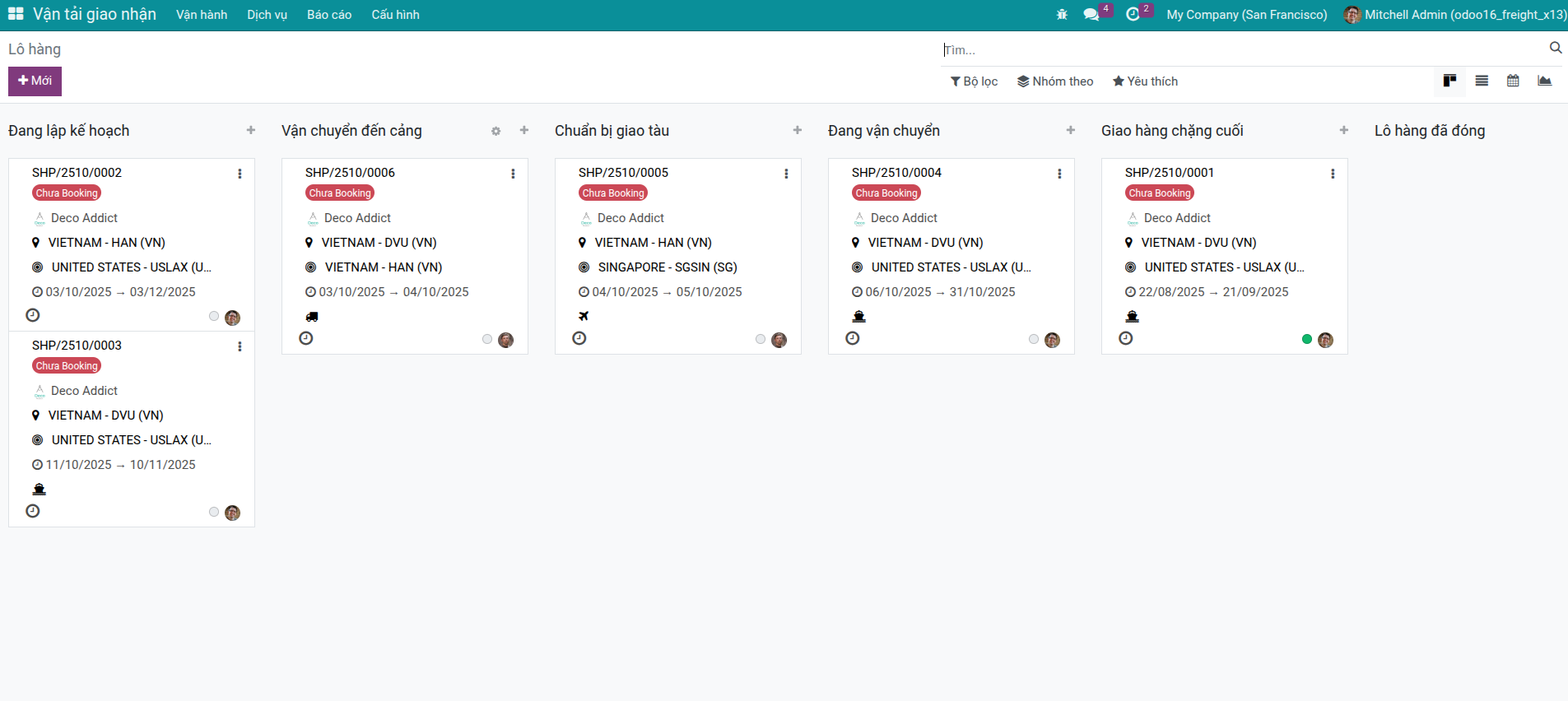
Bước 2: Mở form Update Progress¶
Trên form Shipment, nhấn nút Update Progress ở góc trên. Hệ thống mở form mới để nhập thông tin sự kiện.
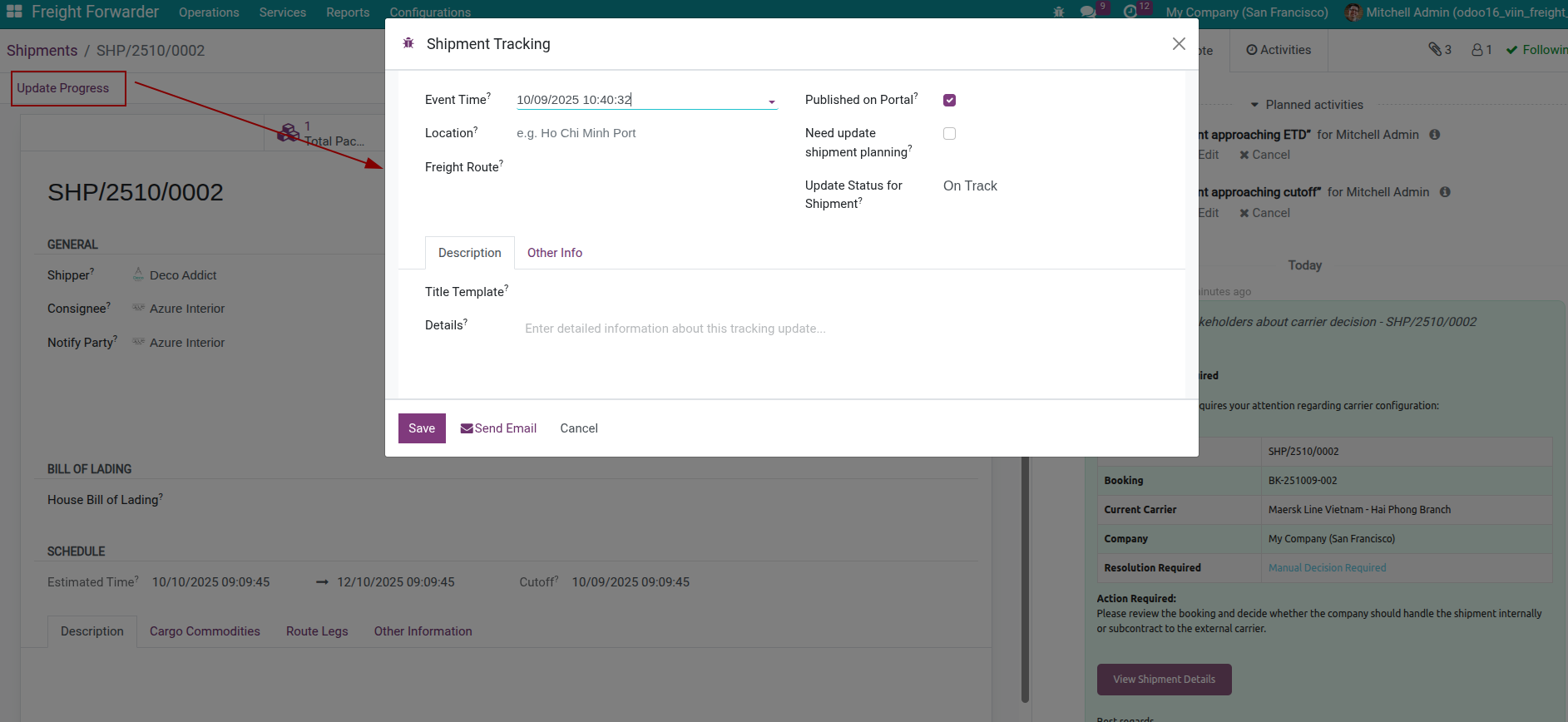
Bước 3: Điền thông tin sự kiện¶
Trong form update, nhập các thông tin sau:
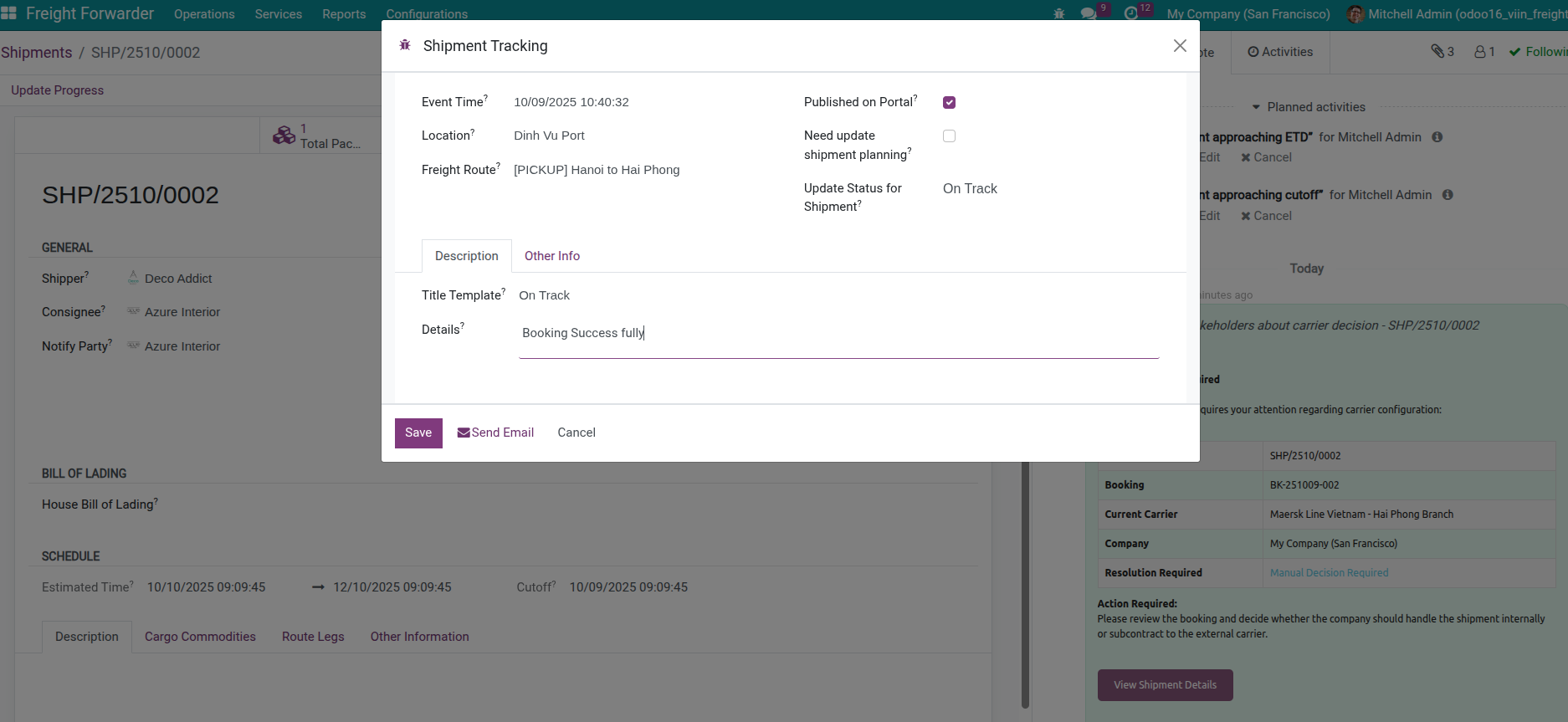
Thông tin bắt buộc:
Title Template: chọn template có sẵn hoặc tạo mới.
Ví dụ: "Cargo loaded on ship", "Under customs clearance", "Successfully delivered"
Event Time: thời điểm sự kiện xảy ra.
Lưu ý: không chọn thời gian tương lai, hệ thống sẽ báo lỗi.
Status: tình trạng hiện tại (On Track, At Risk, Off Track, On Hold)
Thông tin khuyến nghị:
Stage: Shipment đang ở stage nào (chọn trong danh sách đã cấu hình)
Location: vị trí hàng
Ví dụ: "Cảng Cát Lái, HCMC", "Trên tàu MAERSK ESSEX", "Kho nhận Long Beach"
Details: mô tả chi tiết
Ví dụ: "Container đã xếp lên tàu MAERSK ESSEX, voyage 305W, dự kiến rời cảng 15:00 20/10."
Thông báo cho khách:
Published on Portal: mặc định bật. Nếu tắt, khách sẽ không thấy sự kiện này.
Notify To: chọn đối tác (khách, consignee...) nhận email ngay sau khi lưu.
Cập nhật lịch trình (nâng cao):
Need update shipment planning: tick nếu sự kiện làm thay đổi kế hoạch ban đầu.
Ví dụ tàu delay, ETD/ETA thay đổi → tick để nhập lịch mới.
Freight Route: với Shipment nhiều leg, chọn leg bị ảnh hưởng.
Bước 4: Lưu và gửi thông báo¶
Sau khi điền xong:
Nhấn Save (hoặc Save and Close)
Hệ thống sẽ:
Lưu event vào lịch sử tiến độ
Cập nhật status + stage mới nhất của Shipment
Gửi email cho các đối tác đã chọn (nếu có)
Hiển thị event lên portal khách (nếu bật)
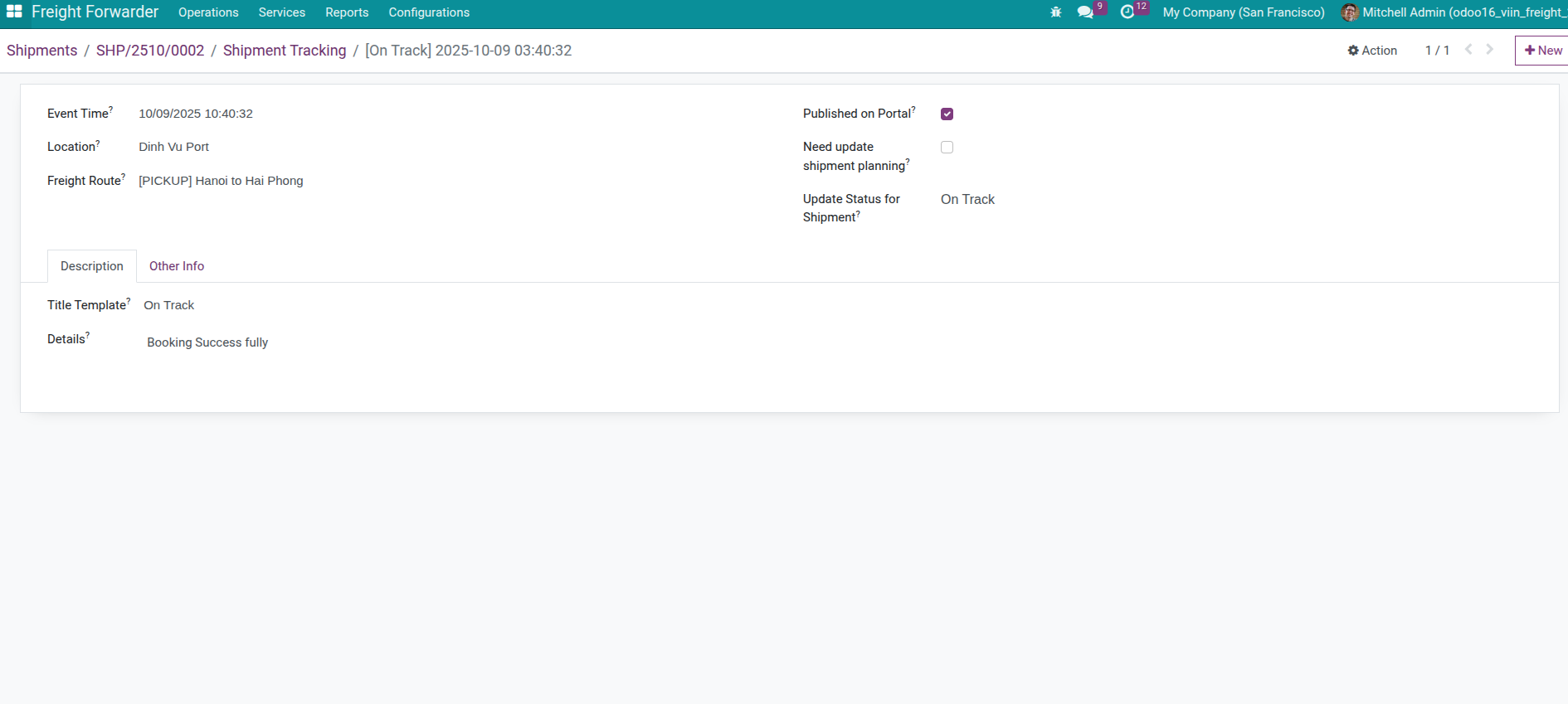
Cảnh báo
Lưu ý về thời gian:
Không thể nhập event với thời gian tương lai. Nếu cố tình chọn thời điểm chưa tới, hệ thống báo lỗi để bạn sửa.
Nhờ vậy dữ liệu tiến độ luôn chính xác, không có sự kiện "dự đoán".
Khả năng hiển thị & thông báo¶
Dùng các công cụ sau để giám sát tiến độ và cập nhật stakeholders.
Xem lịch sử tiến độ¶
Sau nhiều lần cập nhật, bạn có thể xem lại toàn bộ hành trình Shipment.
Trên form Shipment:
Mở form Shipment
Nhấn nút Dashboard
Hệ thống hiển thị timeline các sự kiện
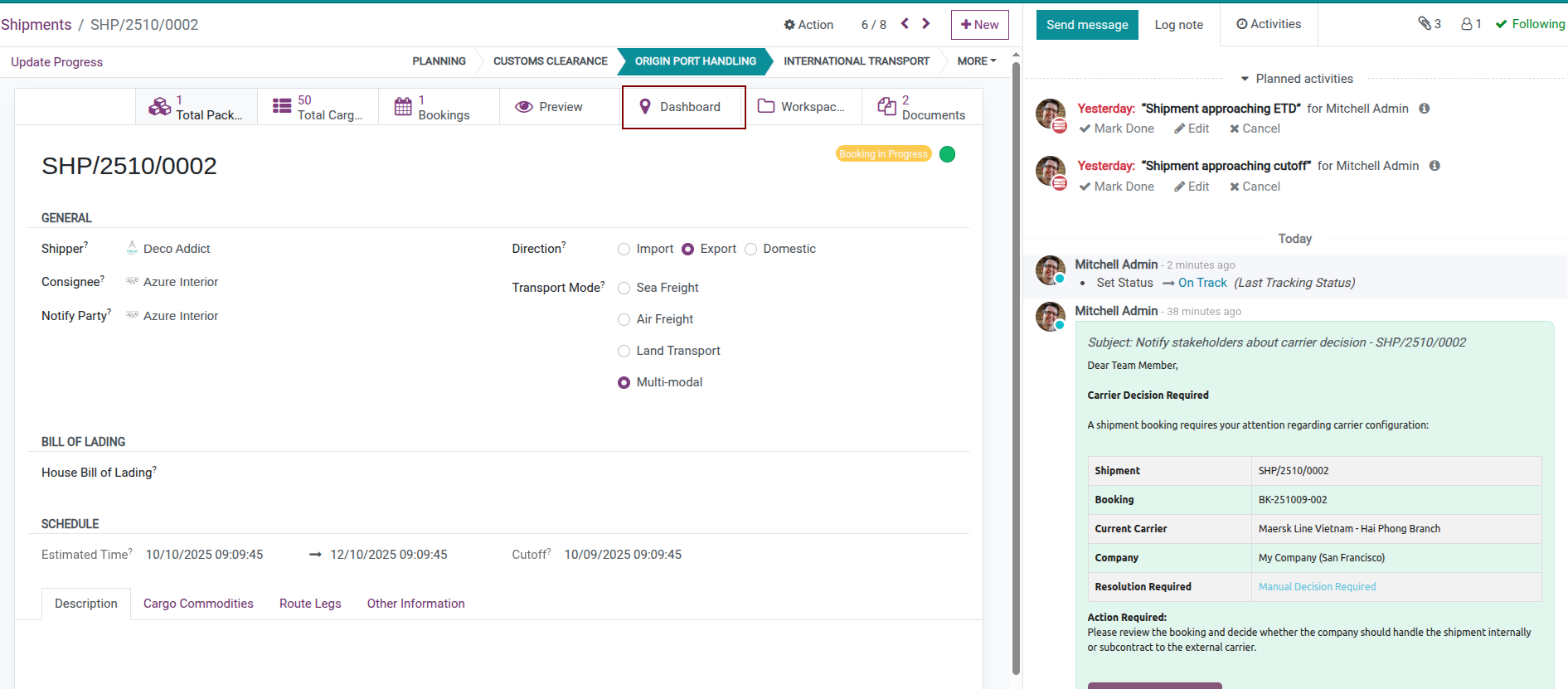
Mỗi sự kiện thể hiện:
Thời gian xảy ra
Tiêu đề
Stage & status tại thời điểm đó
Địa điểm (nếu có)
Người cập nhật
Mô tả chi tiết
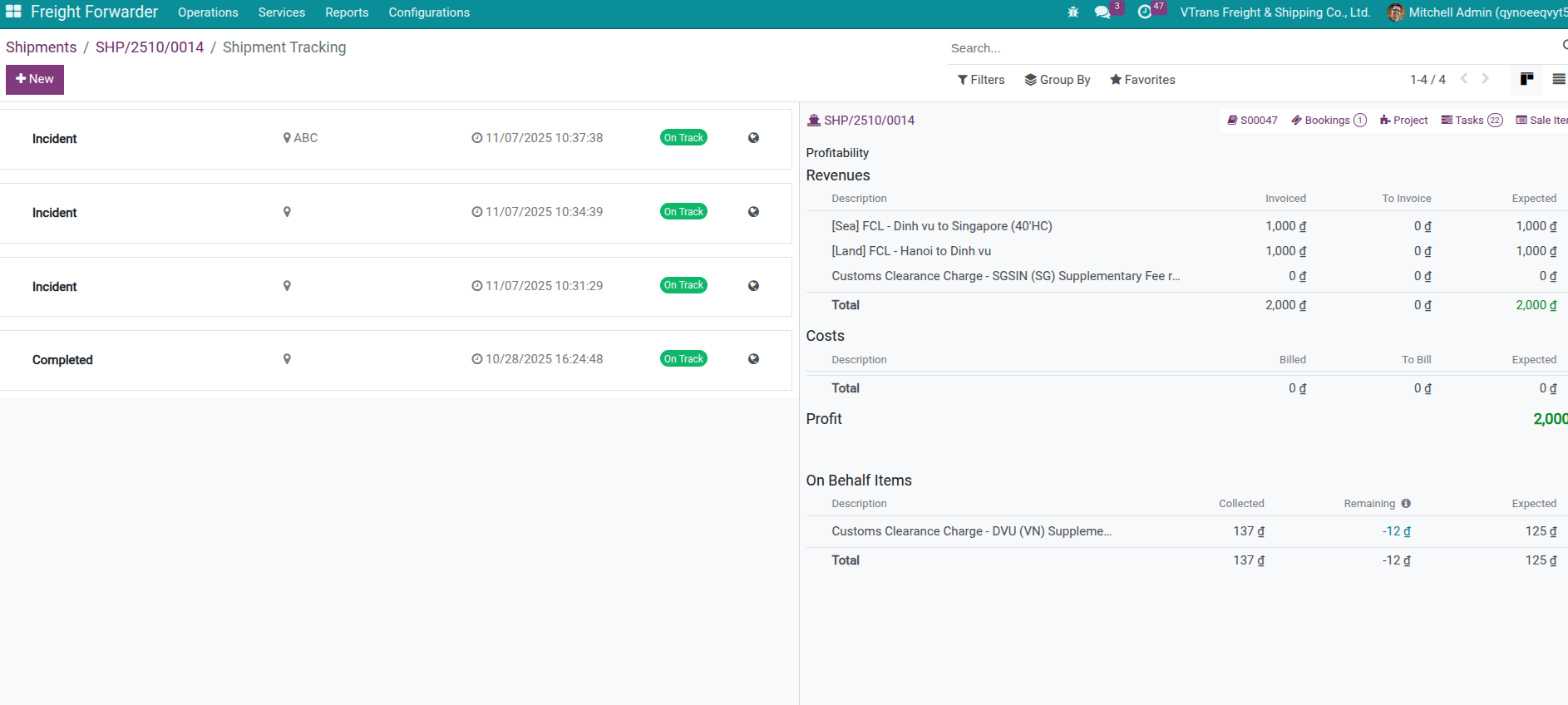
Bạn có thể:
Click sự kiện để xem chi tiết đầy đủ
Sửa sự kiện nếu nhập sai (cần quyền)
Gửi lại email cho sự kiện đã tạo
Xem tổng quan nhiều Shipment¶
Để theo dõi đồng thời nhiều Shipment, vào Freight Forwarder > Operations > Shipments.
Hệ thống có nhiều view:
Kanban
Hiển thị dạng thẻ, dễ quan sát. Mỗi thẻ gồm:
Mã Shipment
Khách hàng
Status hiện tại (On Track/At Risk/Off Track/On Hold)
Stage hiện tại
Responsible
ETA
List view
Hiển thị dạng bảng chi tiết, tiện so sánh:
Mã Shipment, mã Booking
Carrier
Route
ETD/ETA/Cutoff
Booking Status
Tracking Status
Stage
Calendar view
Hiển thị theo lịch dựa trên ETA, giúp:
Biết Shipment nào sắp đến để chuẩn bị
Sắp xếp công việc theo thời gian
Tránh dồn Shipment đến cùng lúc gây quá tải
Graph view
Đồ thị thống kê:
Số lượng Shipment theo status
Số lượng theo stage
Xu hướng theo thời gian
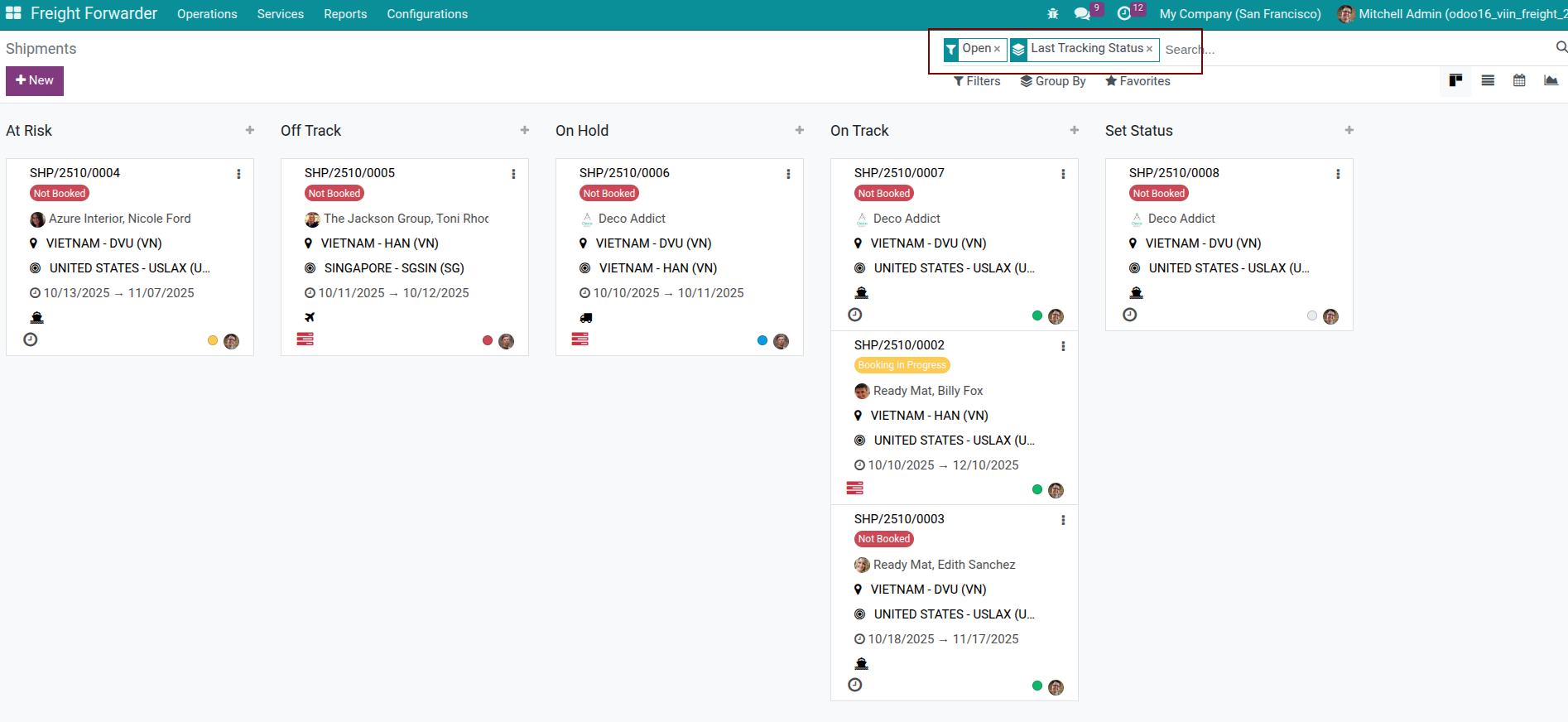
Công cụ hỗ trợ:
Filters:
Shipment gặp vấn đề (At Risk, Off Track)
Shipment đang chờ (On Hold)
Shipment đúng tiến độ (On Track)
Not booked / Booking / Booked
My Shipments (do bạn phụ trách)
Group By:
Theo stage
Theo tracking status
Theo responsible
Theo carrier
Sort:
Theo ETA
Theo ngày tạo
Theo tên khách
Gửi thông báo cho khách¶
Tự động gửi khi cập nhật
Cách đơn giản là chọn người nhận ở bước tạo event. Khi lưu, email tự gửi.
Email bao gồm:
Tiêu đề
Thời gian và địa điểm
Mô tả chi tiết
Link để khách xem toàn bộ tiến độ trên portal
Gửi thủ công trên form Shipment
Trên form Shipment, nhấn nút Send Email
Mở form Shipment
Chọn template hoặc tự soạn
Đính kèm báo cáo tiến độ nếu cần
Gọi điện/nhắn tin
Với tình huống khẩn cấp (delay lớn, sự cố hàng hóa), nên gọi trực tiếp và ghi chú vào chatter.
Khi nào nên gửi thông báo thủ công?
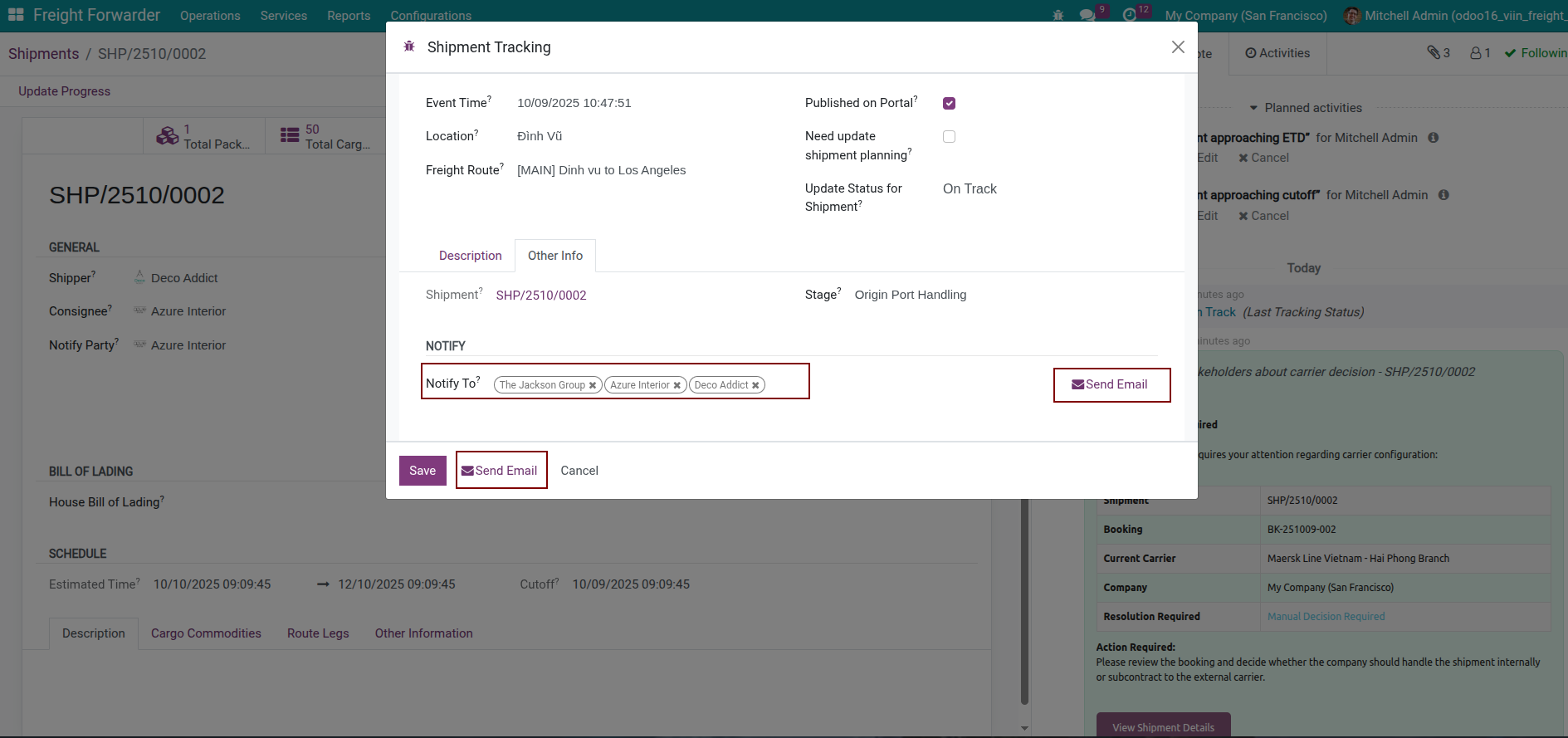
Khi cần giải thích thêm (ví dụ lý do On Hold)
Khi sự cố ảnh hưởng cam kết dịch vụ
Cách xử lý tình huống thường gặp
Dưới đây là một số tình huống và cách cập nhật:
Hải quan yêu cầu kiểm tra
Tạo event: Title = Customs Inspection
Status = On Hold / Stage = Customs Clearance¶
Details: mô tả loại kiểm tra, chứng từ cần bổ sung
Notify: gửi khách để phối hợp
Tàu trễ 3 ngày
Event: Vessel Delay
Status = At Risk / Stage = International Transport
Need update planning = Yes để nhập ETD/ETA mới
Thông báo carrier và khách
Khách yêu cầu đổi địa chỉ giao
Tạo event ghi nhận yêu cầu
Status có thể On Hold cho tới khi xác nhận
Cập nhật Route/Delivery Address
Bị thiếu chứng từ
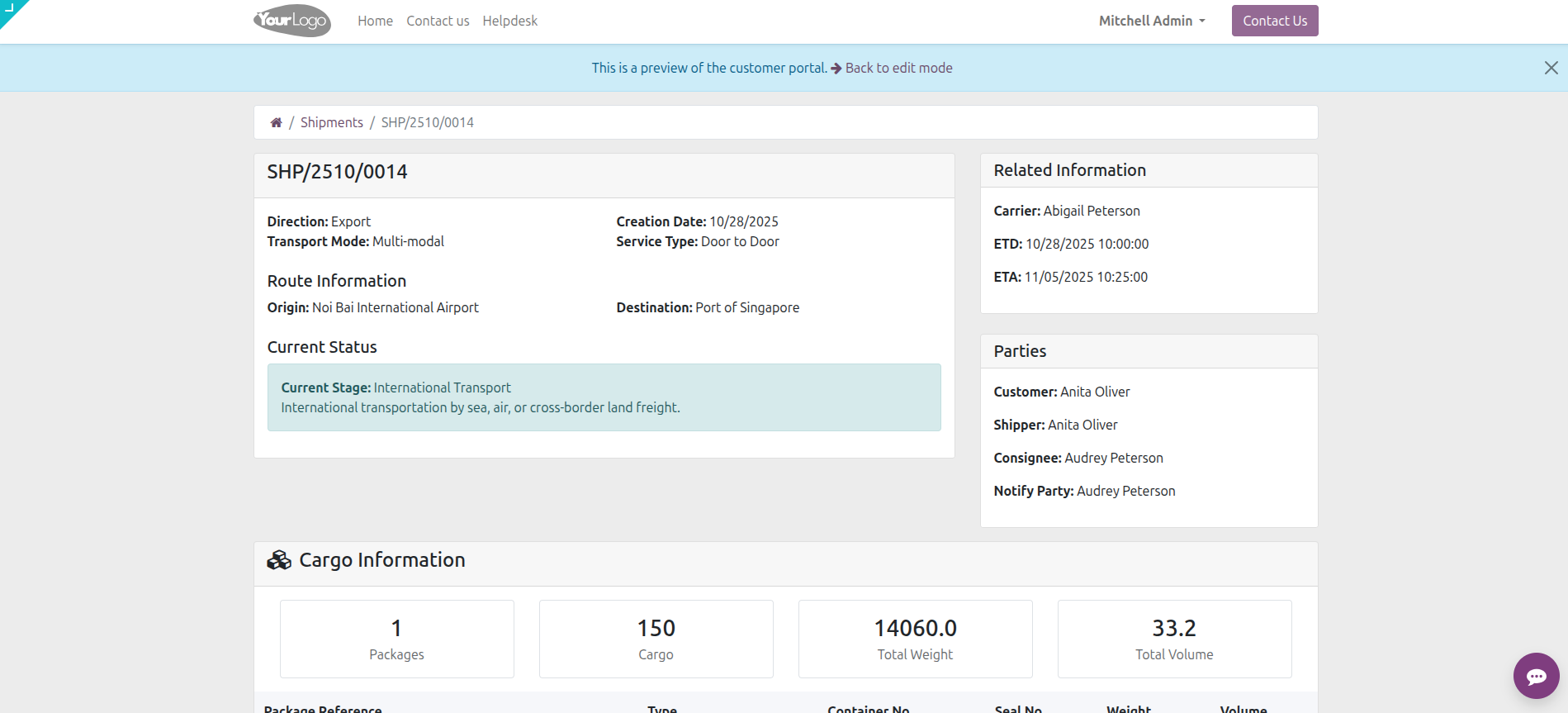
Detail nêu rõ giấy tờ thiếu
Notify tới khách/consignee
Hàng tới sớm hơn dự kiến
Status = On Track (hoặc Early)
Update event với ETA thực tế
Thông báo khách chuẩn bị nhận
Tự động hóa và tích hợp
Hệ thống hỗ trợ nhiều tính năng tự động để giảm công nhập tay.
Lên lịch nhắc nhở
Tạo hoạt động (activity) cho những mốc quan trọng: lấy hàng, cut-off, giao hàng
Ghi chú
Hệ thống nhắc qua email/chatter khi đến hạn
Sử dụng template event
Cấu hình sẵn các template phổ biến để nhân viên chọn nhanh
Tích hợp IoT/Tracking
Nếu có dữ liệu GPS hoặc API carrier, có thể tích hợp để tự sinh event (cần IT hỗ trợ)
Kết nối Documents¶
Liên kết event với chứng từ (ảnh giao hàng, BL scan) để minh chứng¶
Automation khác
Có thể thiết lập server action/scheduled action để nhắc kiểm tra Shipment Overdue
Mở form Shipment
Quản trị dữ liệu tiến độ
Đảm bảo thông tin cập nhật nhất quán giữa các bộ phận.
Phân quyền
Chỉ cho phép user có quyền Ops/Supervisor chỉnh event
Khách hàng chỉ xem được event được publish
Quy định đặt tên event
Ví dụ: "[POL] Loaded", "[POD] Customs" để dễ lọc
Đồng bộ giữa các công ty con
Nếu nhiều công ty sử dụng chung hệ thống, đặt quy ước Stage/Status thống nhất
Kiểm tra định kỳ
Mỗi tuần rà các Shipment không cập nhật > X ngày để nhắc nhân viên
Báo cáo & phân tích
Dựa trên dữ liệu progress để đánh giá hoạt động.¶
Report Tracking Dashboard: xem timeline realtime
Có thể thiết lập server action/scheduled action để nhắc kiểm tra Shipment Overdue
Mở form Shipment
Quản trị dữ liệu tiến độ
Đảm bảo thông tin cập nhật nhất quán giữa các bộ phận.
Shipment Overview Report: lọc theo Stage/Status
Pivot/Graph: thống kê số lượng event theo loại sự cố
KPI: thời gian trung bình ở mỗi stage, tỷ lệ On Track
Export dữ liệu
Dùng Export để gửi báo cáo tiến độ cho khách VIP
So sánh plan vs actual
Kết hợp dữ liệu kế hoạch (ETD/ETA/Cutoff) và event thực tế để tính chênh lệch
Theo dõi trách nhiệm
Kiểm tra định kỳ
Mỗi tuần rà các Shipment không cập nhật > X ngày để nhắc nhân viên
Hệ thống sẽ:
Sử dụng field Responsible + chatter để biết ai cập nhật event
Ghi chú khi bàn giao ca để người khác tiếp tục
FAQs
Có thể sửa/xóa sự kiện không?
Có, nếu bạn có quyền. Tuy nhiên nên hạn chế xóa để giữ lịch sử, chỉ chỉnh khi cần¶
Có bắt buộc cập nhật Stage theo thứ tự không?
Có thể thiết lập server action/scheduled action để nhắc kiểm tra Shipment Overdue
Mở form Shipment
Quản trị dữ liệu tiến độ
Đảm bảo thông tin cập nhật nhất quán giữa các bộ phận.
Không, có thể bỏ qua stage không áp dụng. Nhưng nên tuân theo flow chuẩn để báo cáo chính xác
Event có thể trùng giờ không?
Được, nhưng nên tránh để timeline dễ đọc
Có thể cập nhật bằng mobile không?
Có. Giao diện Shipment tương thích mobile, bạn có thể mở trên điện thoại để tạo event ngay hiện trường
Khách có thể xem những gì?
Chỉ các event bật Publish. Bạn kiểm soát được nội dung chia sẻ
Kiểm tra định kỳ
Mỗi tuần rà các Shipment không cập nhật > X ngày để nhắc nhân viên
Có thể attach hình ảnh/video vào event?
Có, dùng chatter hoặc Documents để đính file
Quy định đặt tên event
Event có thể kích hoạt workflow khác không?
Có thể dùng Automation/Server Action để khi event đạt điều kiện thì tạo task, gửi thông báo nội bộ...
Tips nâng cao¶
Một số mẹo giúp quản lý tiến độ hiệu quả hơn:
Có thể thiết lập server action/scheduled action để nhắc kiểm tra Shipment Overdue
Mở form Shipment
Quản trị dữ liệu tiến độ
Đảm bảo thông tin cập nhật nhất quán giữa các bộ phận.
Dùng màu sắc để ưu tiên
Đặt quy ước: đỏ = xử lý ngay, vàng = theo dõi kỹ
Checklist theo stage
Quy định đặt tên event
Tạo checklist nội bộ cho từng stage (ví dụ trước khi chuyển sang Destination phải hoàn tất những gì)
Liên kết với To-do/Task
Từ event có thể tạo activity assign cụ thể người phụ trách
Kiểm tra định kỳ
Mỗi tuần rà các Shipment không cập nhật > X ngày để nhắc nhân viên
Báo cáo sáng
Mỗi sáng mở list Shipment lọc At Risk/Off Track để họp nhanh
Chia sẻ cho khách lớn¶
Tạo báo cáo riêng (dashboard hoặc Google Sheet) cho khách strategic¶
Đào tạo định kỳ
Tổ chức đào tạo sử dụng hệ thống update progress cho nhân viên/đại lý
Tài liệu liên quan
Thông tin đầy đủ: Ai làm gì, ở đâu, lúc nào, kết quả ra sao
Dễ hiểu: Tránh dùng thuật ngữ kỹ thuật khó hiểu với khách
Số liệu cụ thể: "Delay 2 ngày" thay vì "Delay lâu"; "20 containers" thay vì "nhiều"
Ví dụ hay:
"Container TCLU1234567 đã dỡ khỏi tàu lúc 8h sáng nay. Hiện đang làm thủ tục tại khu C3, cảng Long Beach. Dự kiến hoàn tất 15h chiều và chuyển ngay về kho khách (khoảng 3 giờ di chuyển)."
Phân công rõ ràng
Mỗi Shipment nên có Responsible chịu trách nhiệm chính việc cập nhật
Người khác có thể bổ sung nhưng cần phối hợp để tránh trùng/conflict
Mỗi tuần rà các Shipment không cập nhật > X ngày để nhắc nhân viên
Tránh tình trạng nhiều người cập nhật lộn xộn hoặc không ai cập nhật
Dùng hình ảnh¶
Hình ảnh giúp minh họa rõ:
Ảnh container lên tàu
Ảnh tờ khai đóng dấu
Ảnh hàng giao tại kho khách
Ảnh biên bản bàn giao có chữ ký
Có thể đính vào phần Details hoặc upload vào chatter.
Đào tạo nhân sự
Đảm bảo đội vận hành biết:
Cách cập nhật đúng/đủ/kịp thời
Phân biệt dùng On Track/At Risk/Off Track/On Hold
Cách viết mô tả rõ ràng
Chọn đúng người cần notify
Khi nào cần tắt Publish on Portal
Có thể tổ chức training ngắn hoặc viết guideline nội bộ.
Mỗi tuần rà các Shipment không cập nhật > X ngày để nhắc nhân viên
FAQ
Mẹo
Có bắt buộc cập nhật không?
Không cập nhật thì Shipment vẫn chạy, nhưng:
Khách không nắm được tình hình, phải gọi hỏi liên tục
Nội bộ khó kiểm soát, bị động khi có sự cố¶
Giảm tính minh bạch & chuyên nghiệp¶
Nên xem việc cập nhật là quy trình bắt buộc.
Nếu cập nhật sai thì sao?
Có thể mở lại event và chỉnh:
Vào lịch sử
Chọn event cần sửa
Chỉnh thông tin
Nếu sai hoàn toàn có thể xóa (cần quyền).
Khách không thấy thông tin?
Kiểm tra:
Đã bật Publish on Portal chưa?
Khách đã có tài khoản portal chưa?
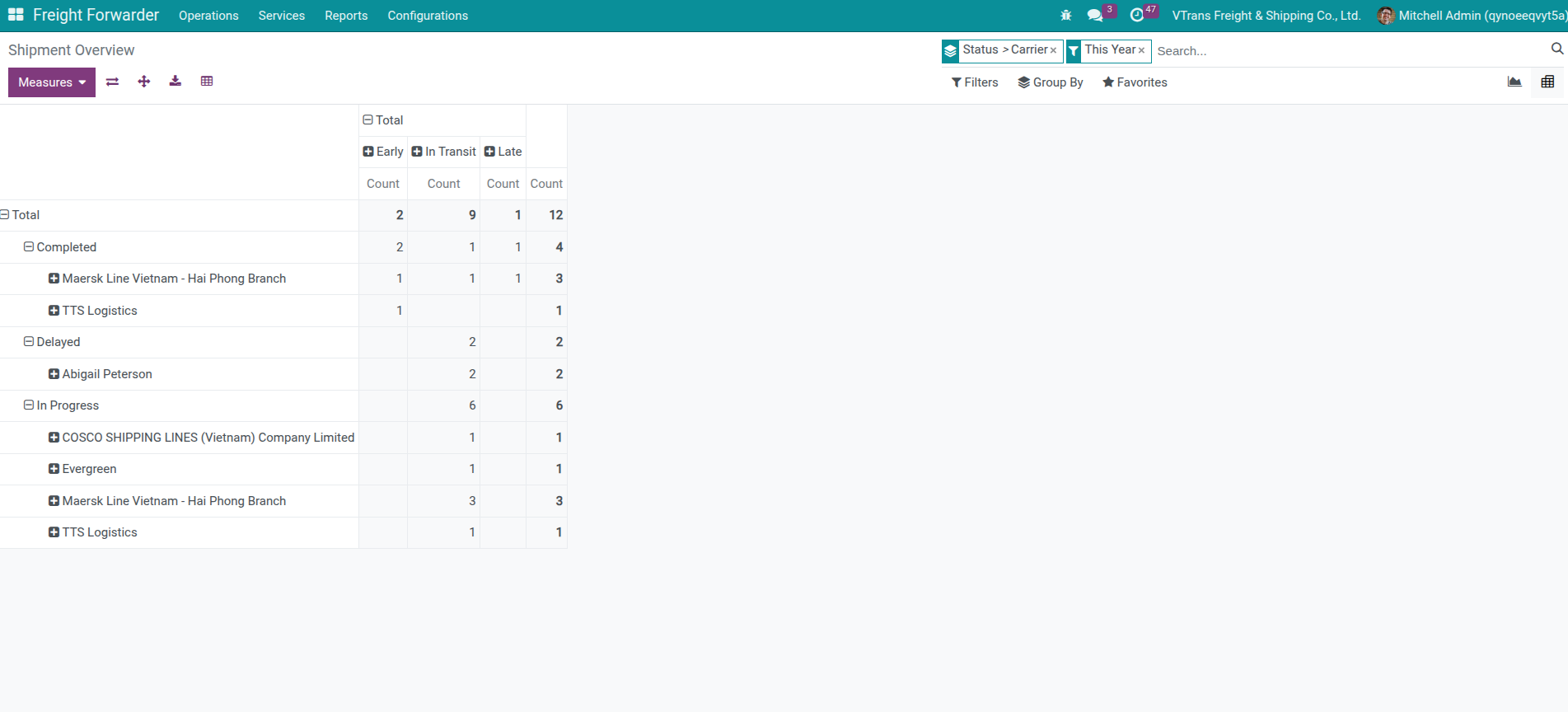
Email có rơi vào spam không?¶
Biết khách đã xem chưa?
Trong chatter có log email gửi thành công và (nếu có) nhật ký khách đăng nhập portal.
Muốn theo dõi sâu hơn có thể dùng module email marketing để track open rate.
Có tự động lấy tiến độ từ hãng tàu được không?
Có nếu tích hợp API. Các hãng lớn (Maersk, MSC, CMA CGM...) có API công khai.
Viindoo hỗ trợ tích hợp nhưng cần:¶
Module kết nối tracking¶
API key của hãng
Cấu hình mapping dữ liệu
Liên hệ bộ phận hỗ trợ nếu muốn triển khai.
Stage và Status khác nhau thế nào?
Stage = bước tiến độ (Planning → Customs → Transport → Delivery)¶
Status = tình trạng (On Track/At Risk/Off Track)
Một Shipment ở stage Transport có thể status On Track (đúng giờ) hoặc Off Track (delay).
Có xóa/ẩn stage không dùng được không?
Có. Vào Freight Forwarder > Configuration > Shipment Stages:
Tắt Active: stage vẫn lưu nhưng không hiện khi chọn
Xóa: chỉ xóa được nếu chưa có Shipment sử dụng
Ai được cập nhật tiến độ?¶
Mặc định gồm:
Manager của module Freight
Responsible của Shipment
Người dùng Ops¶
Admin có thể chỉnh quyền chi tiết tại Settings > Users & Companies > Groups
Bài viết liên quan
Đào tạo nhân viên¶
Đảm bảo đội Ops nắm rõ cách:
Cập nhật tiến độ đúng, đủ, kịp thời
Phân biệt khi nào dùng On Track/At Risk/Off Track/On Hold
Viết mô tả rõ ràng, đầy đủ
Chọn đúng người cần thông báo
Biết lúc nào cần tắt Publish on Portal
Có thể tổ chức training ngắn hoặc viết hướng dẫn nội bộ.
Câu hỏi thường gặp¶
Cập nhật tiến độ có bắt buộc không?¶
Không bắt buộc về mặt hệ thống, nhưng nếu không cập nhật:
Khách không biết hàng ở đâu, phải gọi hỏi liên tục
Nội bộ khó theo dõi, bị động khi có sự cố
Giảm lợi thế về minh bạch/chuyên nghiệp
Vì vậy nên xem đây là quy trình chuẩn bắt buộc.
Cập nhật sai thì sửa thế nào?¶
Có thể mở lại event và chỉnh sửa:
Mở lịch sử tiến độ
Chọn sự kiện cần sửa
Chỉnh thông tin
Mỗi tuần rà các Shipment không cập nhật > X ngày để nhắc nhân viên
Nếu sai hoàn toàn có thể xóa (cần quyền).
Khách không thấy dữ liệu cập nhật?¶
Kiểm tra:
Đã bật Publish on Portal chưa?
Khách đã có tài khoản portal chưa?
Email khách có đúng không?
Email có vào spam không?
Biết khách đã xem chưa?¶
Trong chatter có log:
Email đã gửi thành công chưa
Khách đã đăng nhập portal (nếu có tracking) chưa
Muốn theo dõi sâu có thể dùng email marketing để track mở mail.
Có tự động cập nhật từ hãng tàu không?¶
Có nếu tích hợp API. Các hãng như Maersk, MSC, CMA CGM có API công khai.
Viindoo hỗ trợ nhưng cần:
Module kết nối tracking
API key của hãng
Cấu hình mapping
Liên hệ support nếu cần triển khai.
Stage và Status khác nhau thế nào?¶
Stage: bước tiến độ (Planning → Customs → Transport → Delivery)
Status: tình trạng (On Track, At Risk, Off Track)
Một Shipment đang Transport có thể On Track hoặc Off Track tùy tình hình.
Có xóa stage không dùng được không?¶
Có. Vào Freight Forwarder > Configuration > Shipment Stages:
Tắt Active: stage không hiển thị khi chọn nhưng vẫn lưu
Xóa: chỉ xóa được nếu chưa có Shipment dùng
Ai được phép cập nhật tiến độ?¶
Mặc định gồm:
Manager module Freight
Responsible của Shipment
User (ops) có quyền read/write
Admin có thể chỉnh quyền chi tiết tại Settings > Users & Companies > Groups.
Xem thêm
Bài viết liên quan